웹 스캔 코드 로그인 구현
은Workerman을 기반으로 하며 도움이 필요한 친구들이 참고할 수 있도록 스캔 코드 로그인 예시를 만들었습니다. 문제가 발견되면 수정해 주시기 바랍니다.
구현 흐름도
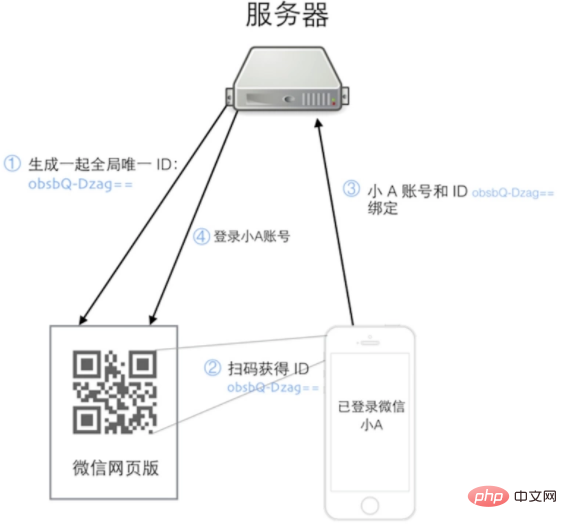
실행 프로세스
①: 사용자 A가 WeChat 웹 버전을 방문하고 WeChat 서버는 위 URL에서 이 세션에 대해 전역적으로 고유한 ID를 생성합니다. 이 ID는 시스템에서 현재 방문자가 누구인지 알 수 없습니다.
②: 사용자 A가 휴대폰에서 WeChat을 열고 QR 코드를 스캔하면 로그인을 확인하라는 메시지가 표시됩니다.
3: 휴대폰의 WeChat이 로그인됩니다. 사용자가 로그인 확인을 클릭하면 휴대폰의 WeChat 클라이언트가 WeChat 계정과 스캔된 ID를 서버에 제출합니다.
4: 서버는 이 ID를 사용자 A의 WeChat과 결합합니다. ID 신호는 서로 결합되어 이 ID에 해당하는 WeChat ID가 사용자 A임을 WeChat 웹 버전에 알립니다. WeChat 웹 버전은 사용자 A의 WeChat 정보를 로드합니다. 이 시점에서 스캔하는 전체 과정은 다음과 같습니다. 로그인용 QR코드가 완성되었습니다.
QR 코드를 스캔하여 로그인하는 것은 마법처럼 보입니다. 주로 WeChat 앱이 자체 코드를 스캔하고 일반 QR 코드 소프트웨어가 수행하지 않는 몇 가지 추가 작업을 수행하기 때문입니다. 즉, 현재 로그인된 WeChat과 스캔된 ID가 제출됩니다. WeChat 서버에는 QR 코드를 스캔하여 결제하고, QR 코드를 스캔하여 공식 계정을 추가하는 등의 기능도 있습니다.
위 내용은 인터넷에서 가져온 내용입니다.
Description
은 워커맨/게이트웨이 프레임워크를 기반으로 작성되었으며 웹 서비스는 Apache 및 nginx로 대체될 수도 있습니다. 휴대폰으로 코드를 스캔하는 대신 코드 스캔 도구를 사용합니다. URL을 직접 가져와 다른 브라우저 창에 넣어 QR 코드 스캔 프로세스를 시뮬레이션할 수도 있습니다. 프로덕션 환경은 앱을 사용하여 스캔해야 합니다.
샘플 소스 코드 받기
https://github.com/wanglelecc/workerman-qrcode-login-for-win
샘플 실행(Win)
Windows에서 login_start_for_win.bat를 두 번 클릭하면
미리 보기 사진을 넣을 수 있습니다.
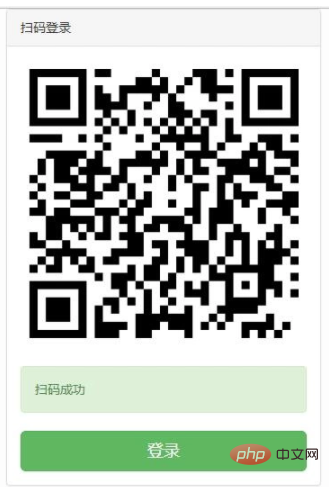
참고: 이것은 단지 예일 뿐입니다. , 한 가지 아이디어를 제공합니다. 실제 사용에서는 아직 개선의 여지가 많습니다.
위 내용은 Workerman 기반의 웹 스캐닝 로그인 구현 방법의 상세 내용입니다. 자세한 내용은 PHP 중국어 웹사이트의 기타 관련 기사를 참조하세요!